Увлечение компьютерными играми не знает границ, но что делать, если ваша любимая игра доступна только в формате .exe, предназначенном для операционной системы Windows? Не отчаивайтесь, ведь существует несколько способов установить exe игру на Mac и насладиться игровым процессом на своем устройстве.
Mac, использующий операционную систему macOS, изначально не поддерживает запуск программ в формате .exe, разработанном для Windows. Однако, с помощью некоторых дополнительных инструментов и программ, вы можете обойти эту ограничение и запустить свою любимую игру на Mac.
Первый и наиболее простой способ – установка виртуальной машины с установленной Windows. Виртуальная машина позволяет виртуализировать окружение Windows на вашем Mac и запустить в нем exe файлы. Для этого вам понадобится программа, такая как Parallels Desktop или VMware Fusion. После установки виртуальной машины вы сможете установить Windows на нее и запустить игру.
Второй способ – использование эмуляторов. Эмуляторы позволяют запускать exe файлы на Mac, эмулируя окружение Windows. Одним из наиболее популярных эмуляторов для Mac является Wine. Он позволяет запускать множество Windows приложений, в том числе и игры, без необходимости установки полноценной ОС Windows. Программа PlayOnMac также является удобным инструментом для запуска игр на Mac с помощью Wine.
Независимо от выбранного способа, помните, что запуск exe игр на Mac может быть связан с определенными трудностями и ограничениями, такими как низкая производительность или несовместимость с некоторыми играми. Также, убедитесь, что вы обладаете законными правами на использование игры в соответствии с лицензией, прежде чем устанавливать и запускать игры на вашем устройстве.
Установка exe игры на мак: пошаговая инструкция для новичков
Многие люди, переходящие с Windows на Mac, задаются вопросом, можно ли установить exe-файлы на компьютер Apple. К сожалению, нативное выполнение exe-файлов на Mac невозможно, так как они предназначены для операционной системы Windows. Однако, существуют несколько способов обойти данное ограничение и запустить exe-игры на своем устройстве Mac.
Вот пошаговая инструкция для новичков, которая поможет вам установить exe игру на мак:
- Вариант 1: Использование программ виртуализации
- Вариант 2: Использование программ эмуляции
- Вариант 3: Использование платформ игрового магазина
1. Установите на вашем Mac виртуальную машину, такую как Parallels Desktop или VMware Fusion. Приложения виртуализации позволяют запускать Windows на Mac и использовать все его функции.
2. Приобретите или загрузите образ операционной системы Windows, который будет использоваться в вашей виртуальной машине.
3. Установите операционную систему Windows на вашу виртуальную машину, следуя инструкциям на экране.
4. После установки Windows на вашей виртуальной машине, откройте файл exe игры и запустите его, как вы это делали на компьютере с Windows.
1. Установите на вашем Mac программу эмуляции, такую как Wine или CrossOver. Они позволяют запускать некоторые exe-файлы на Mac без необходимости установки полной операционной системы Windows.
2. Скачайте последнюю версию программы, в которой вы хотите запустить exe-игру.
3. Откройте программу эмуляции и выберите загрузку exe-файла игры. Следуйте инструкциям программы для установки и запуска игры.
1. Многие игры разработчиков теперь выпускаются с поддержкой Mac и доступны для покупки на платформах игровых магазинов, таких как Steam или GOG.
2. Проверьте, есть ли ваша exe-игра в магазине. Если да, то купите или загрузите ее на ваш Mac и запустите, следуя инструкциям магазина.
Учтите, что не все exe-игры будут успешно работать на Mac в любом из этих трех вариантов. Некоторые игры могут потребовать особых системных требований или иметь совместимость только с Windows.
Надеюсь, что данная инструкция поможет вам запустить exe игры на вашем Mac и насладиться игровым процессом без необходимости покупать отдельный компьютер под управлением Windows.
Подготовка к установке

Прежде чем начать устанавливать игру на ваш компьютер Mac, необходимо выполнить некоторые подготовительные шаги. Убедитесь, что у вас есть достаточно свободного места на жестком диске для установки игры. Также убедитесь, что ваш компьютер соответствует системным требованиям игры, указанным на ее официальном сайте.
Далее, вам понадобится скачать .exe файл самой игры. Обычно это происходит на официальном сайте игры или через цифровые платформы, такие как Steam или Epic Games Store.
После того как файл был скачан, необходимо проверить его целостность. Для этого можно воспользоваться антивирусным программным обеспечением или сервисом проверки файлов.
Для успешной установки игры также может потребоваться программа, способная запускать файлы с расширением .exe на компьютере Mac. Одним из таких приложений является WineHQ, которое позволяет запускать Windows-программы на Mac.
После завершения всех подготовительных шагов, вы готовы начать установку игры на ваш компьютер Mac. Приступайте!
Загрузка необходимых программ
Перед тем, как установить игру на свой Mac, вам необходимо загрузить и установить несколько программ, которые позволят вам запустить exe-файлы на вашем компьютере.
Вот список программ, которые вам потребуются:
- WineBottler - это бесплатная программа, которая позволяет запускать Windows-приложения на Mac. Вы можете загрузить ее с официального сайта https://winebottler.kronenberg.org/.
- XQuartz - это X-сервер для Mac, который необходим для запуска графических интерфейсов Windows-приложений. Вы можете скачать XQuartz с официального сайта https://www.xquartz.org/.
- ExaGear Desktop - это коммерческая программа, которая обеспечивает эмуляцию x86-кода на компьютере с процессором типа ARM и позволяет запускать exe-файлы на Mac. Вы можете приобрести ExaGear Desktop на официальном сайте https://eltechs.com/product/exagear-desktop/.
После загрузки программ вам необходимо установить их на ваш компьютер, следуя инструкциям, предоставленным на официальных сайтах. Убедитесь, что вы загрузили правильную версию программы для вашей операционной системы.
После установки всех необходимых программ вы будете готовы к установке и запуску exe-игр на вашем Mac!
Открытие виртуальной машины
Существует несколько популярных программных решений для создания виртуальной машины на Mac:
- Parallels Desktop – платное программное обеспечение, которое позволяет запустить Windows на Mac с помощью виртуальной машины. Для установки Parallels Desktop необходимо скачать программу с официального сайта, выполнить установку и следовать инструкциям.
- VMware Fusion – еще одна платная программа, позволяющая запустить Windows на Mac. Для установки VMware Fusion нужно скачать программу с официального сайта, выполнить установку и следовать инструкциям.
- VirtualBox – бесплатная альтернатива Parallels Desktop и VMware Fusion. Для установки VirtualBox необходимо скачать программу с официального сайта, выполнить установку и следовать инструкциям.
После установки виртуальной машины на Mac, необходимо загрузить и установить операционную систему Windows. Для этого нужно иметь установочный диск или образ Windows.
После установки Windows на виртуальную машину, можно открыть файл с exe игрой и запустить его как на обычном компьютере с Windows.
Установка игры
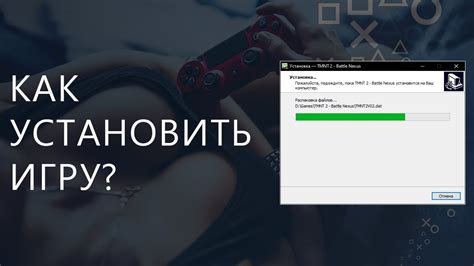
Перед началом установки игры, убедитесь, что ваш Mac соответствует минимальным системным требованиям игры. Также рекомендуется создать точку восстановления или сделать резервную копию системы на случай непредвиденных сбоев.
Вот пошаговая инструкция по установке игры на Mac:
| Шаг 1. | Скачайте и установите программу Wine, которая позволит запускать .exe файлы на macOS. Wine является бесплатной программой с открытым исходным кодом, и доступна для загрузки с официального веб-сайта. |
| Шаг 2. | Запустите программу Wine и выполните инструкции по установке. После установки Wine будет доступен в разделе "Приложения" на вашем компьютере. |
| Шаг 3. | Скачайте .exe файл игры, которую вы хотите установить на Mac. |
| Шаг 4. | Щелкните правой кнопкой мыши на .exe файле игры и выберите пункт "Open With" (Открыть с), затем выберите Wine из списка доступных программ. |
| Шаг 5. | Следуйте инструкциям установщика игры и дождитесь окончания процесса установки. |
| Шаг 6. | После установки игры, вы сможете найти ярлык игры в разделе "Приложения" на вашем Mac. Щелкните на ярлыке игры и запустите ее. |
Теперь вы знаете, как установить и запустить .exe игру на Mac с помощью программы Wine. Учтите, что не все .exe файлы могут быть полностью совместимы с macOS, поэтому возможны проблемы при запуске некоторых игр.
Запуск игры на мак

Для того чтобы запустить игру Windows exe на компьютере с операционной системой macOS, вам понадобится специальное программное обеспечение. Существует несколько популярных вариантов для этой цели:
Вариант 1 | Использование виртуальных машин. Вы можете установить программу виртуализации, такую как Parallels Desktop или VirtualBox, и создать виртуальную машину с установленной Windows. После этого вы сможете запустить exe-файл игры внутри виртуальной машины. |
Вариант 2 | Использование программы Wine. Wine – это свободное программное обеспечение, которое позволяет запускать приложения Windows на macOS без необходимости установки полноценной виртуальной машины. Вы можете установить Wine с официального сайта и использовать его для запуска exe-файлов игр. |
Вариант 3 | Использование эмулятора. Существуют эмуляторы, которые позволяют запускать exe-файлы на macOS. Один из таких эмуляторов – Crossover. Вы можете установить Crossover и использовать его для запуска игр на маке. |
Выберите наиболее подходящий вариант для ваших потребностей и следуйте инструкциям для установки выбранного программного обеспечения. После этого вы сможете запускать exe-файлы игр на своем MacBook или iMac без необходимости иметь компьютер с установленной Windows.